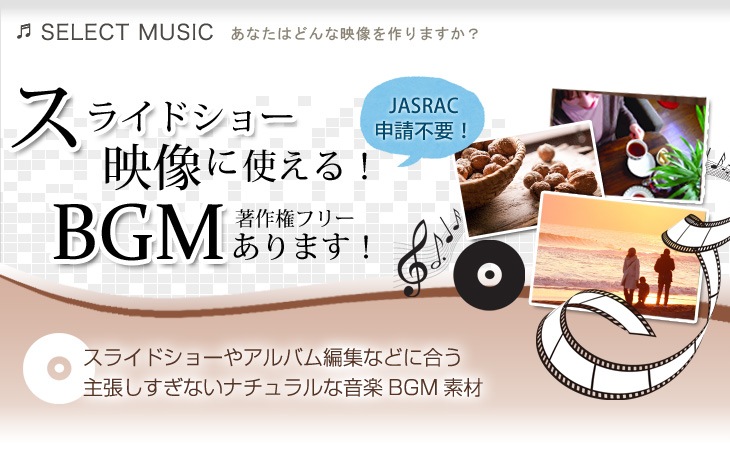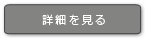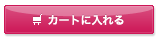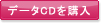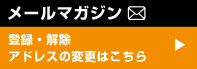情報ページ
スライドショーの動画制作に使える著作権フリー音楽CD-2
スライドショー向け
さりげない演出をする音楽素材

ダイジェスト試聴動画
店舗用音楽CDの中から代表して10曲を各20秒で紹介しています。
動画の上にマウスカーソルを移動させ、クリックしてください。試聴動画が再生されます。
※試聴の長さは約3分34秒です。
スライドショーのBGMに合うCD一覧
スライドショー制作のコツ
皆さんは、デジカメで撮った写真をそのままにしていませんか?せっかく撮った写真をそのまま眠らせておくなんてもったいないですね。写真屋さんで写真プリントするのも良いですが、スライドショーにして思い出をシェアしてみませんか?
スライドショーを作成する流れは、この5つのステップを押さえておけば大丈夫!
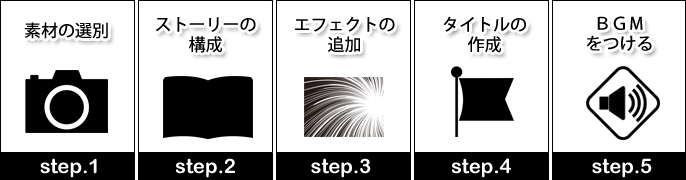
スライドショーを作成できるソフトはたくさんありますが、今回は、このステップに沿って、
Windowsに標準で付いている「Windowsムービーメーカー」でスライドショーを作りましょう!
スライドショーに使う写真は何枚でもかまいません。
手ブレやピンボケなどの失敗した写真は除いて、お気に入りの写真を1つのフォルダにまとめましょう。
★ここでポイント!
写真を選ぶコツとして、風景写真だけに偏りすぎないこと。
目安として、使用する写真枚数の最低でも1/3~1/4くらいは人物が映った写真を入れましょう。
出来上がったスライドショーに楽しそうにしている人が映っている方が、見ている人も興味を持って見てくれます。
また、同じアングルの写真ばかりではなく、アップやロング、正面から、上から、下から、さまざまなアングルの写真を使用する方がスライドショーの出来が良くなります。
まず「ビデオ及び写真の追加」からステップ1でフォルダにまとめた写真を選択します。
選んだ写真は時系列に並べておくといいですね.
時系列でストーリーが分かるスライドショーの方が違和感なく見ることが出来ます。
★ここでポイント!
ベストショットの写真を3枚選びます。その選んだ3枚をスライドショーの一番後ろ(ラストの部分)に移動させます。「終わりよければすべてよし!」ですね、最後の写真の印象で作品全体のイメージアップに繋がります。
★そしてもう一つポイント!
時系列に並べた初めの方の写真の中から、このスライドショーがどこでのストーリーなのか、場所が分かる写真を一番初めに移動させましょう。誰が見ても「いつ」「どこで」が分かる写真からストーリーが始まる方が自然な流れになります。
時系列に並べ終わったら、初めから一通り見てみましょう。
・風景が何枚も連続する
・人物が何枚も連続する
・同じ構図が何枚も連続する
このようなところがあったら、写真の順番の前後を入れ替えましょう。楽しかった場所や思い出深かったシーンでは、たくさんのショットを撮っていて、どれも捨てがたく、ついつい「全部入れちゃおう!」となりがちですが、似たような写真が連続して並ぶとストーリーにメリハリがなくなり素人くさくなります。なるべく避けるようにしましょう。
★ここでもポイント!
順番の入れ替えが終わったら、もう一度、初めから見てみましょう。すごくいいショットでも「他の写真と比べてなんか画質が低いし暗いなぁ」「写真の色味が明らかに赤っぽすぎるかも」という場合は外しましょう。また、流れで見て、「ん?なんだこの写真は?」と違和感がある写真はよけたほうがいい写真です。たとえ、よく撮れている写真でも思い切って外してみましょう。ストーリーを遮るような写真はできるだけ使わない方がいいですね。
ウィンドウ上部中央の「オートムービーのテーマ」から「移動及び拡大」を選択します。今回は、自動で移動や拡大をしてくれる切り替え効果を選びましたが、任意の写真に任意の切り替え効果を付けることも可能です。切り替え効果を付けるポイントとして、視覚的に印象が強い切り替え効果を多様しないこと。
例えば、「モザイク」や「反転」というエフェクトがありますが、毎回、モザイクや反転で画面が切り替わると
飽きてしまい、ここぞという時に使っても印象が薄れてしまいます。通常は「クロスフェード」などの穏やかな切り替え効果にし、大きく場面転換するところなどで視覚的に印象が強い切り替え効果を使用しましょう。
また、移動および拡大で写真を動かすときには、方向にも気をつけましょう。
2次元で写真を動かす場合は、上下左右か前後(拡大縮小)の6方向に動かすことが基本です。一つ前の写真を右に動かしたのであれば、次の写真は連続して右や反対方向の左に動かさないほうがいいです。一つ前の写真を右に動かした意味をかき消してしまうからです。左右(X軸)を使ったら、次の写真は上下(Y軸)または前後(Z軸)のように一つ前の写真とは別の軸を動かしましょう。
タイトルを作りましょう。
「オートムービーのテーマ」を選ぶと、タイトルなどの文字情報が自動挿入されます。ウィンドウ右側の写真の下に「A」と書かれている帯をダブルクリックすると、左側のウィンドウで文字を修正できます。
同様に、ウィンドウ右側の「監督」「主演」「撮影場所」にも文字を追加できます。不要なら、ウィンドウ右側で不要なクリップの上で右クリックして「削除」を選んでください。
今回は使用していませんが、「キャプション」をクリックすると任意の場所に文字情報を追加できます。文字情報は、写真同様に動かして表示させることもできます。その時も写真同様、派手な効果を多様すると、ここぞという時に効果が発揮できなくなります。説明のための文字情報はさりげない「フェード」などを選びましょう。
最後に「音楽の追加」から音楽を選びます。音楽の長さに、スライドショーの長さを合わせましょう。音楽は自分のお気に入りのアーティストの曲を付けたいところですが・・・。
★ここでご注意!
先ほどもスライドショーにあうBGMでご説明した通り、一般的なアーティストの音楽を動画に組み込んで使用することは著作権法違反になります。ホワイトの著作権フリー音楽は1万曲以上あります。もちろん、すべて権利をクリアしたオリジナル音楽です。プロの現場でも大活躍!テレビ局やCM・ラジオにも使われる映像制作向けの音楽なので安心して使用していただけます。
★音楽選びのポイント!
基本的にスライドショーは1曲しか使いません。だからこそ、音楽はスライドショーの盛り上げ役としてとても重要です。
スライドショーにはストーリー付けをしたのに、単調なリズムが続く音楽を付けてしまってはせっかくのスライドショーが台無しになってしまいます。音楽もある程度、曲調が転調するものを選びましょう。
また、演奏で使われている楽器も気にしたほうがいいですね。オーケストラのように楽器の数が多いと、壮大過ぎて写真と調和しにくく、バランスがよくないことが多いです(グランドキャニオンや海外の雪山などの迫力のある風景の写真だけの場合は合うかもしれないですね)。
反対に、ピアノソロやオルゴールのように、比較的静かでおとなしい印象の楽器になると、作品全体の印象も落ち着きがあるというよりも少し明るさにかけるものに仕上がってしまいます。(ピアノソロは、清らかさを演出するのにもってこいなので、懐かしい映像や、感謝の気持ちを伝えたい作品にはぴったりです。聴く人の心を鮮やかに彩り、やさしい気持ちにしてくれるのがピアノソロです。また、赤ちゃんのようなかわいらしさを演出したいときはオルゴールが合いますよ。)
また、短調の曲やロック調、ビートの効いた曲はスライドショーにはおすすめできません。(とはいいましたが、かっこいいスライドショーにしたいとき、例えばサーフィンやスノボなどの動きのあるスポーツのスライドショーや、美容関係のイベントや展示会などのショーには、リズミカルでテンポのいい曲を選んだほうがいいですね。)
ということで、一般的な写真のスライドなどには、ナチュラルな長調で聞きやすく、何にでも合わせやすいイージーリスニングがおすすめです。おとなしすぎず、派手すぎずがちょうどいいです。おすすめのCDはこちら♪
| ・イージーリスニング14 - 夢の始まった場所- (12曲) | https://www.white.co.jp/SHOP/artist385.html |
| ・イージーリスニング6 - WATAGUMO- (10曲) | https://www.white.co.jp/SHOP/artist311.html |
| ・イージーリスニング9 - Holiday - (12曲) | https://www.white.co.jp/SHOP/artist327.html |
では、これらのポイントを元に、実際に”金沢のスライドショー”をつくってみました。イージーリスニング14の中から収録1曲目の「Let it out and let it in(4分13秒)」を使いました。また、比較のために、おとなしい音楽もつけてみましたので、是非印象の違いを聴き比べてみてください。音楽単体ではどちらも聞きやすくとてもいい曲ですが、スライドショーにしてみるとこんなにも印象が変わります。
見本1:BGM「Let it out and let it in」
見本2:BGM「夢の語らい」
音楽には様々なジャンルがあります。スライドショーの内容によってしっかり選曲しましょう!
イージーリスニング以外にもこんなおすすめCDがありますよ♪
| ・友達と国内旅行のスライドショー | → | インフォメーション6 - ショッピングモール - (12曲) |
| ・家族でハワイ旅行のスライドショー | → | 【名曲】Hawaiian music -Aloha Oe-(13曲) |
| ・観光名所のスライドショー | → | イージーリスニング7 - こころ温まる空間 - (12曲) |
| ・ペットのスライドショー | → | 【名曲】オルゴール名曲集 vol.2 -My Bonny-(11曲) |
| ・子供(小学生)のスライドショー | → | キッズ1 - Happy ワンダフル - (12曲) |
| ・赤ちゃんのスライドショー | → | オルゴール1 - やさしい気持ち - (20曲) |
| ・ウェディングのスライドショー | → | 【名曲】ウェディング -オルゴール・ストリングス-(12曲) |
| ・学校の卒業式のスライドショー | → | 【名曲】思い出2 - 卒業 - (12曲) |
| ・スポーツのスライドショー | → | POP ROCK1 (12曲) |
| ・風景や花のスライドショー | → | リラクゼーション1 - スローハートに恋して - (12曲) |
| ・壮大な自然のスライドショー | → | オーケストラ1 - 音の花束- (12曲) |
| ・和風なスライドショー | → | 和風BGM集1 - 新たなる息吹 - (12曲) |
| ・料理のスライドショー | → | カフェ1 - 午後のドラマブレイク - (12曲) |
| ・テクノロジー関係のスライドショー | → | Electronica1 -未来のときめき-(12曲) |
以上、お役に立つ情報をお届けできましたでしょうか。
音楽を付けるだけで、撮りためた写真が楽しいスライドショーに早変わり!
出来上がったスライドショーはFacebookやYoutubeでシェアして楽しみましょう♪
スライドショーのBGMに合うCD一覧
WHITEのBGMを使ってできる事あれこれ

JASRACに申請をして著作権使用料を支払う必要もなし!
作曲者、作詞者、演奏者などに許諾をとる労力も必要なし!
・友達にあげるビデオのBGMとして
・企業のサンプル紹介ビデオのBGMとして
・Youtubeに載せる為の動画用BGMとして
・TVやCMなどの番組制作放送目的のBGMとして
・ラジオに使うBGMとして
・デジタルサイネージに使うBGMとして
・お店の店内メニュー紹介ビデオのBGMとして
・電話の保留音BGMとして
・記録用ビデオを制作するためのBGMとして
・パーティーで上映する、余興映像などの映像演出コンテンツとして
・音源を利用し、映像(写真、動画、アニメーション)を組み合わせて
複製したDVDなどの記録媒体に収録されるBGMとして